Indholdsfortegnelse:
- Trin 1: Forbrugsvarer
- Trin 2: Bygning af kassen
- Trin 3: Monteringsstykker
- Trin 4: Kodning
- Trin 5: Excel
- Trin 6: Konklusion

Video: Digital Stud Finder: 6 trin (med billeder)

2024 Forfatter: John Day | [email protected]. Sidst ændret: 2024-01-30 08:28
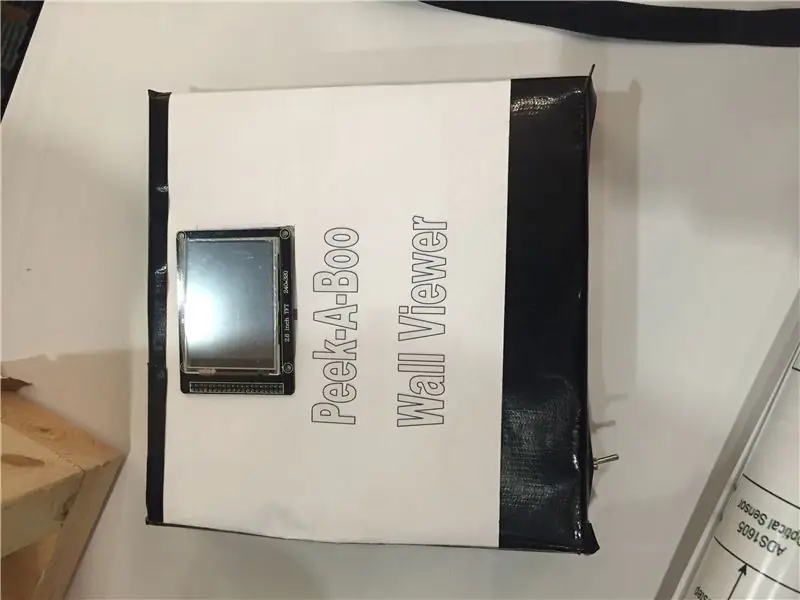
Stud Finders er et simpelt koncept. To kapacitive sensorer: en sender en pulsbølge, den anden modtager og måler spændingsfaldet over materiale mellem de to plader.
I et forsøg på at fremme dette design blev dette projekt sat til at lave en hjemmelavet studfinder, der er i stand til at skabe tegning, som en husejer eller entreprenør kan bruge til renoveringsdesign uden at bore i vægge for at finde overraskelser.
Ved hjælp af en Arduino Uno, TFT -skærm, SC -kortlæser, kobberplade og optisk musesensor opnår dette projekt det mål.
Trin 1: Forbrugsvarer
Kobberplade LoddejernArduino UnoTFT -skærm med SD -kortPS2 optisk mus1 MegaOhm -modstand3,5 mm centerstik 9V batteriSkiftKartonæske og flere papstykker til monteringPlaststykke til opbevaring af kobberpladeHotlim
Trin 2: Bygning af kassen
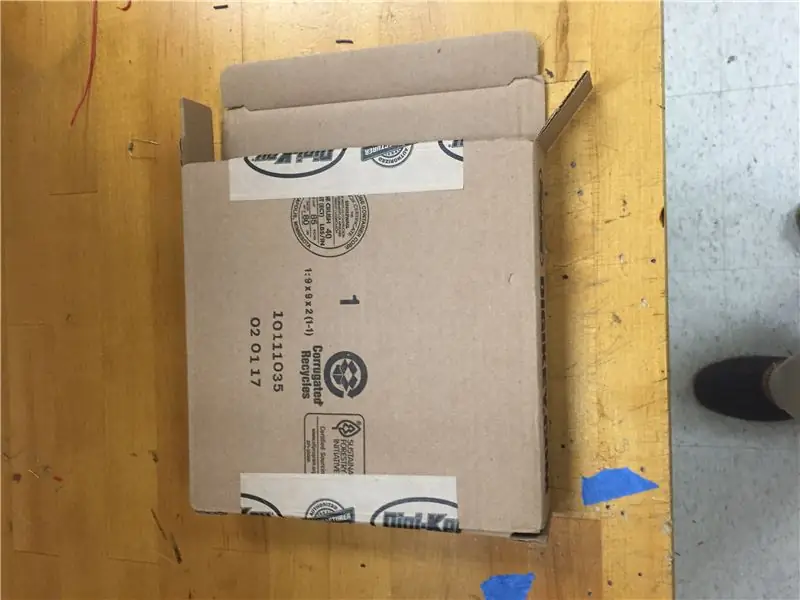
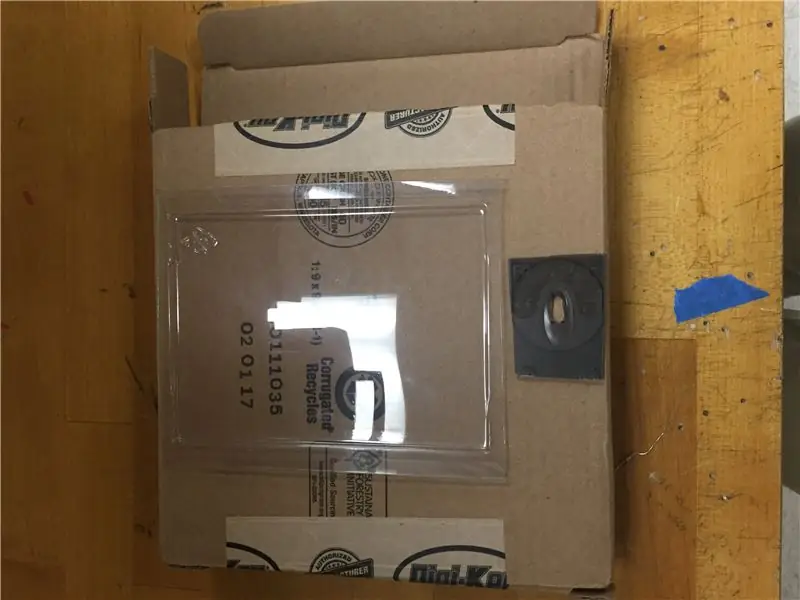


Base of Housing Box: -Skær et hul i bunden af den ydre kasse i form af kobberpladen og plaststykket, der vil rumme disse elementer. -Skær et ekstra hul for at holde bunden af den optiske musesensorbase.
Cardboard Slide-In: -mål et stykke pap, der kan glide helt inde i æsken. Skær 3 stykker i denne størrelse. Placer det første ark i æsken, skåret gennem bunden af husboksen, så den svarer til størrelsen på kondensatorpladehullet og det optiske mushul.-Sæt et andet stykke karton over kondensatorpladen til forhindrer glidning og skærer rundt i det optiske musekredsløb.-Påfør ved hjælp af varm lim
-Tilføj et tredje ark med de samme udskæringer. Dette vil blive brugt til at flytte Arduino Uno tættere på boksens indvendige top. Foran boksen: -Skær en lille strimmel på størrelse med 40-polet terminal på TFT-skærmen.-Tilføj et lille hul i hver ende for at vedhæfte en strømstik.
Trin 3: Monteringsstykker

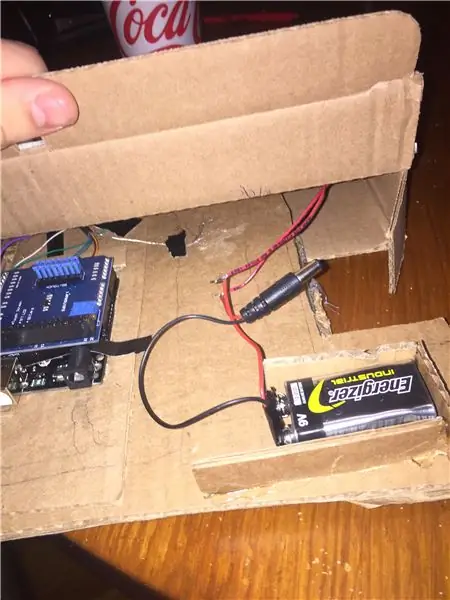
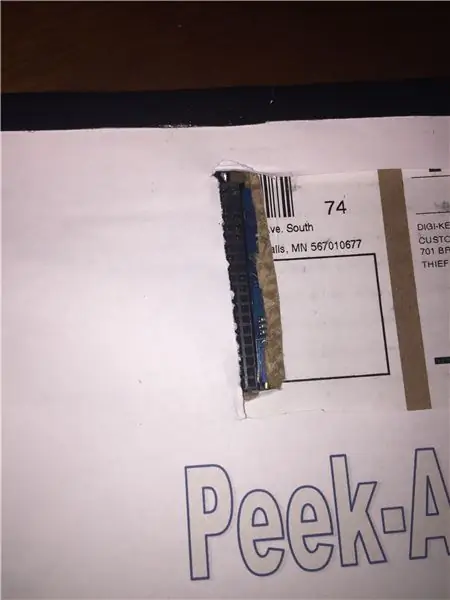
Tilslut den optiske sensor på følgende måde: Blå- 5VHvid- GNDOrange- UR (Digital Pin 6) Brun- DATA (Digital Pin 5) Kondensatorplade: En enkelt ledning skal tilsluttes kondensatorpladen. Denne ledning tilsluttes en modstand. På den samme side af modstanden tilsluttes en ledning til følerstiften (Digital 2). Den anden ende af 1 MegaOhm -modstanden er forbundet til Digital Pin 3. Inden monteringspladerne indsættes i husboksen, skal 9V -batteriet sluttes til kontakten og 3,5 mm stikket til Arduino Uno. TFT -skærmen: For at muliggøre adgang til SD -kortlæseren og sikre boksen sammen, er skærmen monteret udefra på boksen. Juster 40 -polet terminal gennem hullet i det forrige trin. Tryk forsigtigt på TFT -skærmen i disse porte.
Trin 4: Kodning
Det
Arduino -kode er opdelt i 4 dele: Kapacitanslæsning, bevægelsessporing, GUI og skrivning til SD.
Kondensatorpladen bruger CapacitorSensing -biblioteket. Du starter kondensatorpladen og behøver ikke bekymre dig om det, før bevægelse spores.
Den optiske sensor er mere kompliceret, de mange funktioner, der kræves af musen, er nødvendige for at starte urcyklussen og sikre, at Arduino er i stand til at afkode det binære system af pulsoverførte data.
Den grafiske brugergrænseflade viser kapacitansvurderingen, tilbagelagt afstand, et plottet værdipunkt (farve angivet) og udsender et groft skøn over, hvilket materiale der kan være der. Download UTFT -biblioteket her: https://www.rinkydinkelectronics.com/library.php?id… Information fra din skærmudbyder får dig til at vælge hvilken skærmmodel og pinouts du skal bruge.
Endelig udskriver SD -kortet hvert nyt datapunkt til en tekstfil, der kan indsættes i en pc for at udføre beregninger på et højere niveau inde i et Excel -ark. Dette kræver SD.h- og SPI.h -bibliotekerne. Disse kan findes gennem en Arduino -søgning under "Inkluder biblioteker ….."
Koden er vedhæftet herunder:
Trin 5: Excel
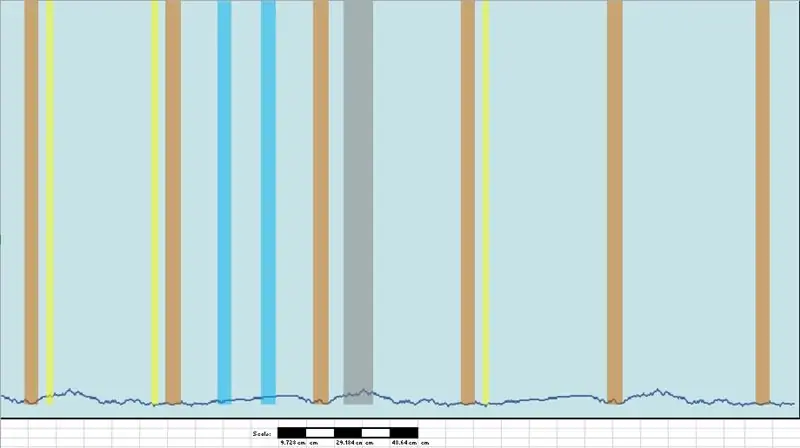
Excel:
Ved hjælp af VBA oprettede jeg et blueprint generator script, der kan læse alle CSV -værdier fra Arduino og vise dem skaleret til størrelse på et plot. Dette plot leveres med en skala, så det kan forstørres til 36 tommer papir, som entreprenører kan bruge.
Det integrerede Excel -regneark og et eksempel på en grafik er herunder:
Trin 6: Konklusion
Generelt havde jeg en sjov tid med at undersøge kapacitansfølende koncepter og håber, at enhver hjælp til at godkende sensoren i dette design vil blive delt på tværs af Instructable Community.
Nedenfor er en video af arbejdsenheden, der finder metalbolte og elektriske ledninger.
drive.google.com/file/d/0B6xPX51w2l6CZUgwe…
Anbefalede:
IoT Nøglering Finder Brug af ESP8266-01: 11 trin (med billeder)

IoT Nøglering Finder Brug af ESP8266-01: Er du ligesom mig altid glemmer, hvor du gemte dine nøgler? Jeg kan aldrig finde mine nøgler til tiden! Og på grund af min vane har jeg været forsinket på mit college, det limited edition star wars udsalg (stadig bekymret!), En dato (hun valgte aldrig
Raspberry Pi Planet Finder: 14 trin (med billeder)

Raspberry Pi Planet Finder: Uden for Science Center i min by er der en stor metalkonstruktion, der kunne vende og pege på, hvor planeterne var på himlen. Jeg har aldrig set det virke, men jeg har altid troet, at det ville være magisk at vide, hvor disse utilgængelige andre verdener virker
Iron Man Reactor for Fun (Digital joystick til digital bevægelse): 7 trin (med billeder)

Iron Man Reactor for Fun (Digital Motion Processor Joystick): Hej kære! Dette er min første instruktion, så håber på din fordel og feedback! Projektet er en interaktiv platform til hjemmefester, konkurrencer, events - bare for sjov. Disse er to bevægelsessensorer fremstillet i designet af jernmandsreaktoren. Det
Attiny85 Distance Finder: 4 trin (med billeder)

Attiny85 Distance Finder: Inden jeg lavede dette instruerbare, havde jeg lige fået nogle nye Attinys (Attinies?) Og ville lave noget med dem. Det var da jeg opdagede, at min ultralydssøger helt alene var ubrugt. Denne ultralyds Attiny afstandssøger giver afstanden
Pier 9: Smart Bone Fetch Finder ™: 4 trin (med billeder)

Pier 9: Smart Bone Fetch Finder ™: Smart Bone Fetch Finder ™, der først blev oprettet i år 2027, giver hunde mulighed for at tage kontrol over, hvem de er bedste venner med. I denne fremtid vil hunde henvende sig til mennesker i parker og tilbyde at lege hente som en service. Den første hentning er gratis, en
